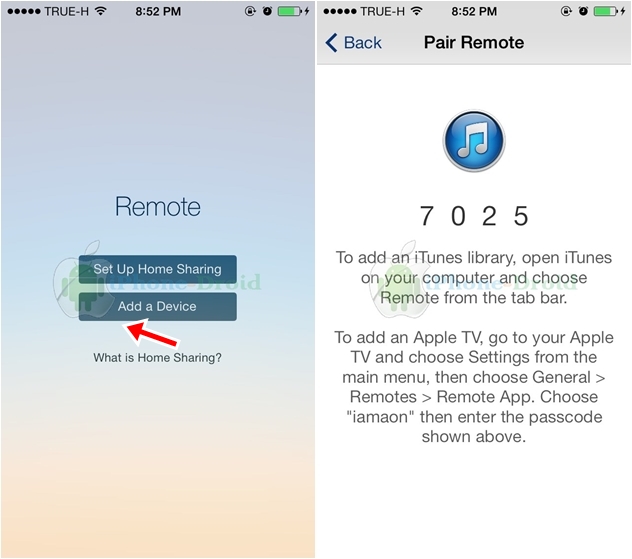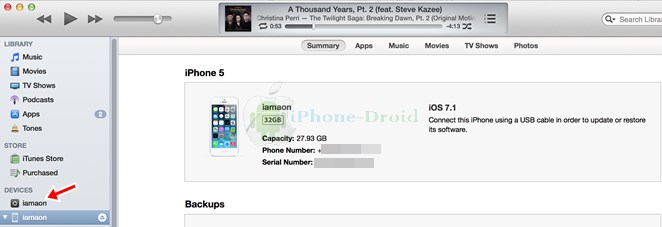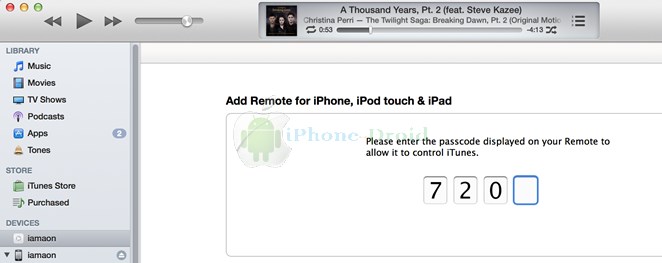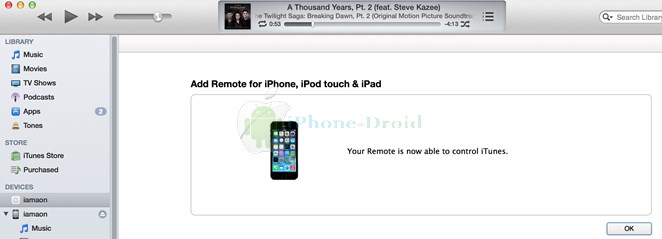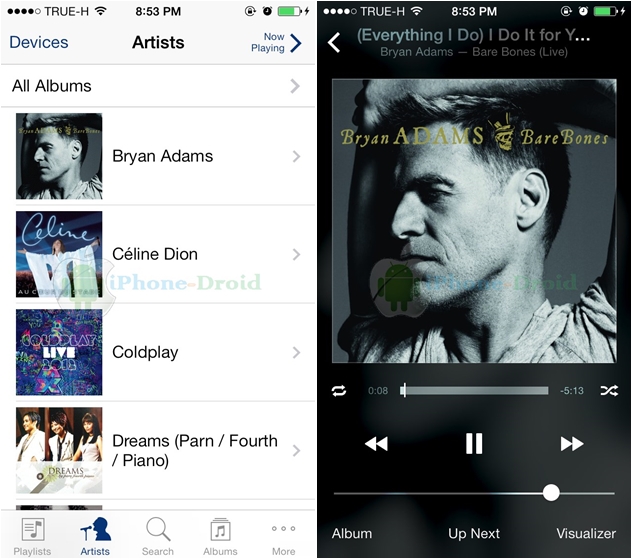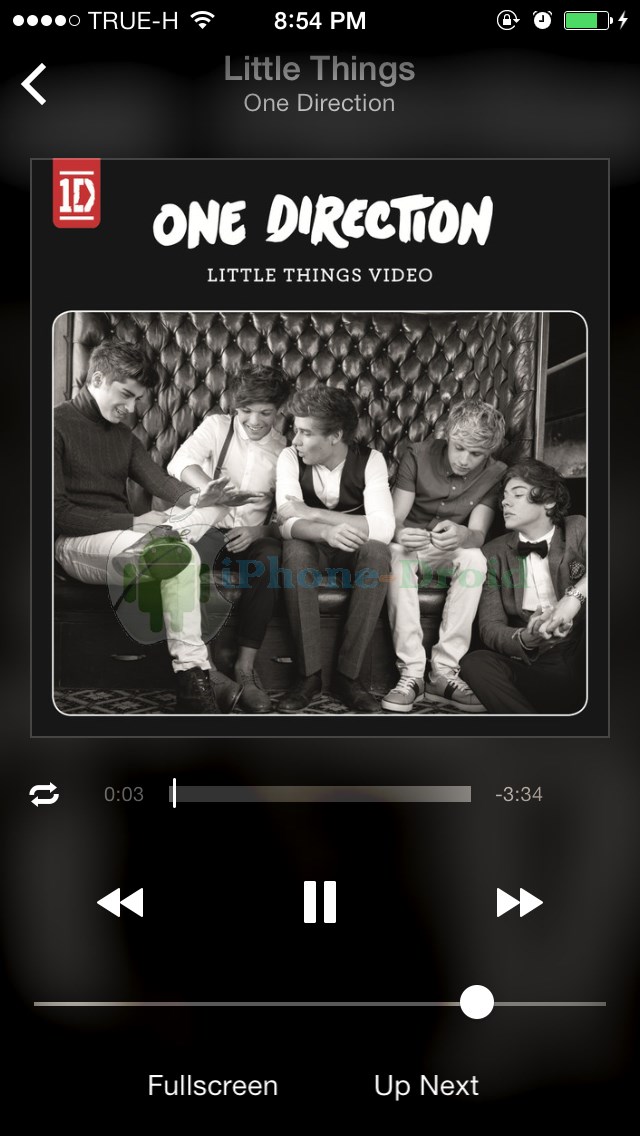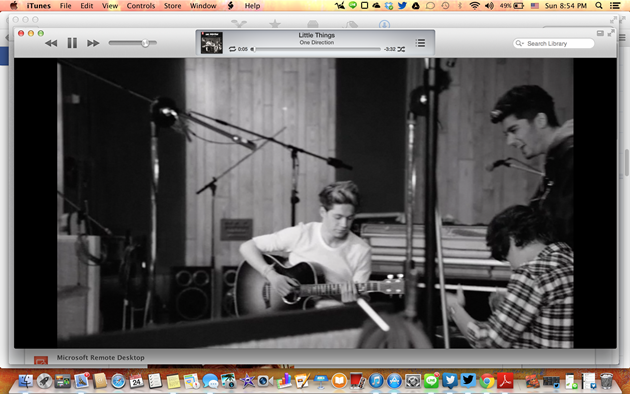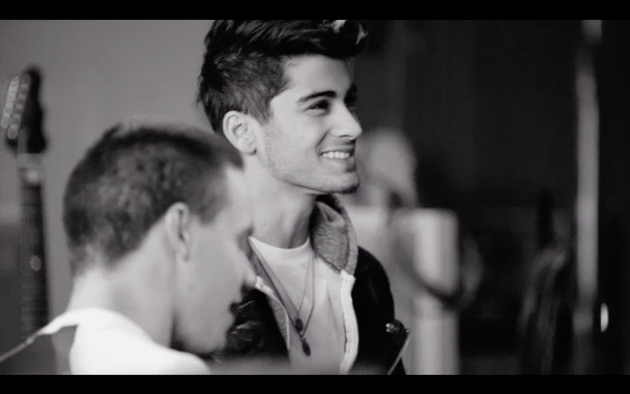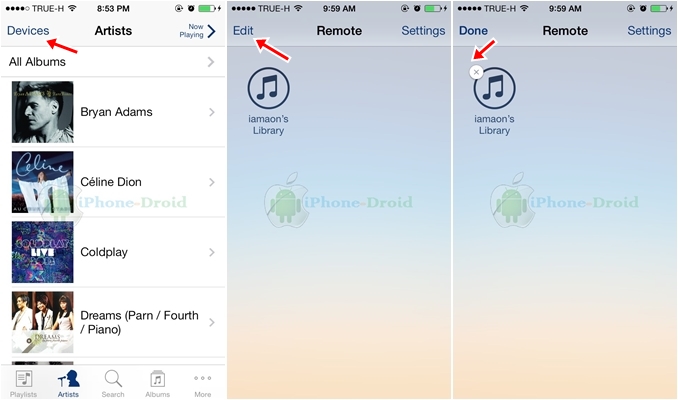หลาย ๆ ท่านที่ใช้งานระบบ iOS คิดว่าจะต้องฟังเพลงผ่าน iTunes กันอยู่แล้ว มีแอพ Remote มาแนะนำกันครับ เผื่อว่าอาจจะยังไม่เคยใช้แอพนี้กัน แอพนี้สามารถใช้เป็น Remote ควบคุมการเล่นเพลง และวิดีโอบน iTunes ได้ครับ สามารถสั่งเล่นเพลง เดินหน้า ถอยหลัง หรือเล่นซ้ำได้หมด มาดูวิธีการใช้งานกันครับ สำหรับบางท่านที่อาจจะไม่ทราบนะครับ
สิ่งที่ต้องมี
- แอพ Remote ดาวน์โหลดจากลิงค์ด้านล่างนี้นะครับ
[appstore id=”284417350″]
- โปรแกรม iTunes ดาวน์โหลด ที่นี่
หลังจากที่ติดตั้งแอพบน iPhone, iPod, iPad เรียบร้อยแล้วให้เปิดขึ้นมาเลยครับแอพนี้จะทำงานผ่านไวไฟที่เป็นวงแลนเดียวกัน หรือไวไฟที่ใช้กันภายในบ้านนะครับ เลือกไปที่ Add a Device จากนั้นครับเราจะเห็นตัวเลข 4 หลักแบบนี้ ตัวเลขจะเปลี่ยนไปเรื่อย ๆ นะครับ จะไม่ซ้ำกันแต่ละคนแต่ละครั้งเข้าไปใช้งานจะไม่เหมือนกัน
จากนั้นไปดูที่โปรแกรม iTunes ครับ หลังจากที่เปิดแอพ Remote ขึ้นมาแล้วจะเห็นแบบในภาพด้านล่างนะครับ เลือกไปที่ขื่อ iDevice ของเราได้เลย
หลังจากที่เลือกไปแล้วโปรแกรมจะให้ใส่ตัวเลข 4 หลัก ให้ใส่ตามที่ปรากฎขึ้นมาที่แอพ Remote ได้เลย
ใส่ตัวเลข 4 หลักเรียบร้อยแล้วก็เริ่มใช้งานกันได้เลย
จากนั้นก็เริ่มใช้แอพ Remote เพื่อควบคุมการทำงานของ iTunes ครับ จะแสดงอัลบั้ม ชื่อเพลง โดยเราสามารถควบคุมการทำงานต่าง ๆ ของ iTunes ได้
หรือถ้าเป็นวีดีโอก็สามารถบังคับการทำงานได้เช่นกัน
หลังจากที่สั่งเล่นบนแอพ Remote โปรแกรม iTunes ก็จะเล่นวีดีโอให้แบบในภาพด้านล่างนี้นะครับ
เลือกที่ Fullscreen เพื่อดูภาพแบบเต็มจอครับ
และถ้าต้องการลบ iDevice ที่เราเคยแอดไว้ให้เข้าไปที่ Device > Edit > ลบ นะครับ ถ้าเราลบออกไปแล้วและต้องการกลับมาใช้งานเพื่อควบคุม iTunes ใหม่ ให้ทำตามขั้นตอนแรกใหม่นะครับคือใส่รหัสผ่านตัวเลข 4 หลักตามขั้นตอนข้างต้น
เป็นอีกแอพที่ช่วยอำนวยความสะดวกมาก ๆ เลยทีเดียวสำหรับท่านที่ฟังเพลงผ่าน iTunes กันบ่อย ๆ สามารถใช้ iDevice ของเรานี่แหละควบคุมเพลงได้ง่าย ๆ เลยครับ ลองใช้งานกันดูทั้งหมดนี้ฟรีครับ